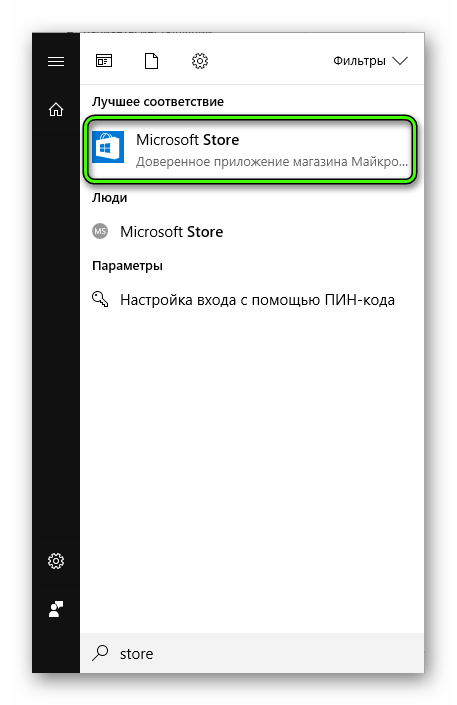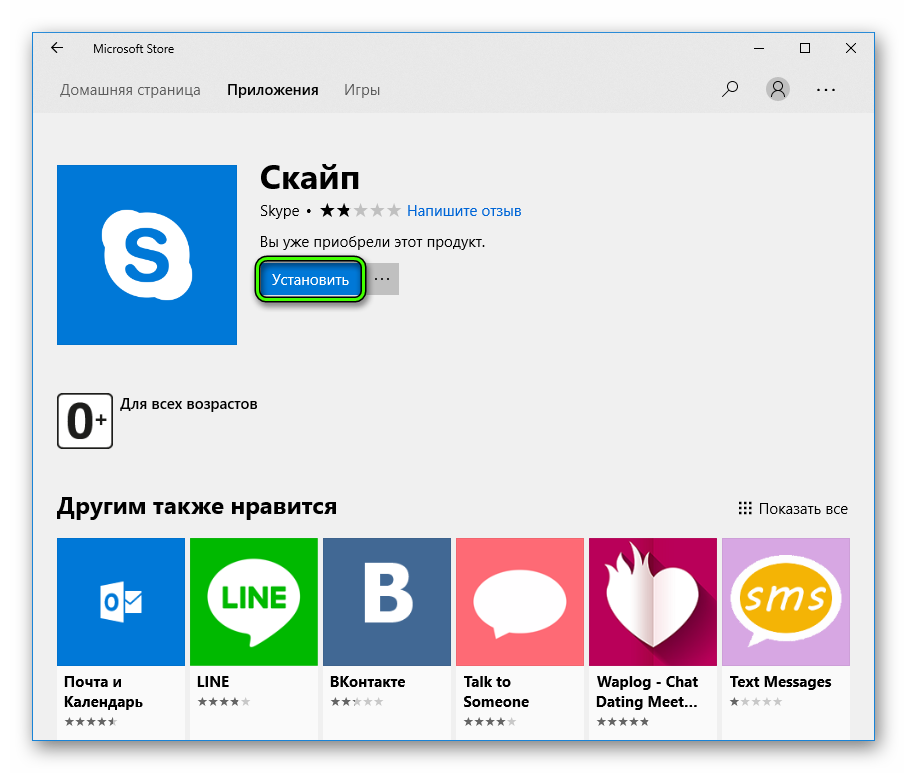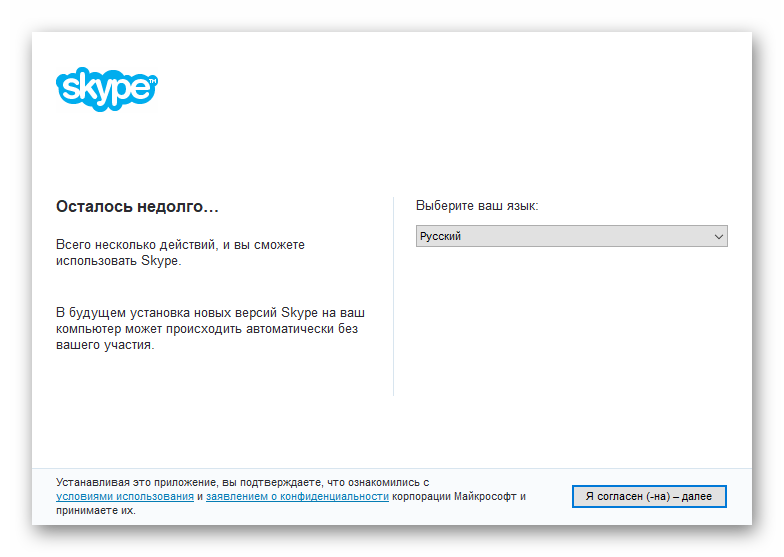All-Skype.ru
Неофициальный блог о Skype
Свежие записи
Что делать, если не устанавливается Скайп
Если вы решили начать использовать Скайп, то первое, что нужно сделать, – это установить его. За долгое время существования продукта разработчики максимально упростили установку программы. Однако многое не зависит от них. Если у пользователя есть проблемы с компьютером, то Скайп может не установиться. Данная статья поможет вам разобраться и узнать, почему не устанавливается Скайп, а также самостоятельно разрешить проблему.
Недостаточно места на системном диске
Это самая банальная и легко решаемая причина. Не устанавливается Скайп, если раздел, на котором установлена операционная система, заполнен до предела, поэтому установка на него невозможна. Кроме того, у вас может не получиться даже скачать Скайп. Чтобы исправить это, вам необходимо освободить хотя бы 500 МБ памяти. Лучше всего несколько гигабайт. Так система будет работать намного быстрее. Для этого перенесите самые большие по размеру файлы с рабочего стола и папки «Загрузки» на другой раздел жесткого диска. Также стоит выполнить очистку кэшей браузеров и временных файлов. Кэш браузера можно удалить, нажав сочетание «Ctlr+Shift+Del» (работает во всех браузерах). Временные файлы можно удалить с помощью программы CCleaner. После этого вы можете повторить установку.
Ошибка Microsoft Installer
Данная ошибка чаще всего встречается в ОС Windows XP и на Windows 7. Иногда в Windows 8. Возникает она из-за того, что по умолчанию в этих операционных системах предустановлена уже устаревшая версия Internet Explorer. С тех пор, как Скайп выкупила компания Microsoft, он содержит в себе некоторые компоненты Internet Explorer. Соответственно, в устаревшей версии они будут работать некорректно или вообще могут отсутствовать, клиент при установке выдает ошибку. Стоит отметить, что в Скайп на Windows 10 такая проблема отсутствует. Проблема решается 2 способами: обновление Internet Explorer до версии 11 или же использование локального инсталлятора. Рассмотрим оба эти способа. Чтобы обновить IE, перейдите на https://www.microsoft.com/ru-ru/download/Internet-Explorer-11-for-Windows-7-details.aspx. Выберите разрядность вашей операционной системы (в примере ОС Виндовс 7) и нажмите «Next».
В следующем окне выберите язык из выпадающего списка и нажмите «Скачать».
После загрузки запустите установочный пакет и дождитесь окончания обновления. Это может занять до 10–15 минут. После этого перезагрузите компьютер и начните заново установку Скайп. Процесс должен пройти нормально.
Если вы не хотите обновлять Internet Explorer, то скачайте Скайп на компьютер. Разработчик предоставляет возможность загрузки полноценного инсталлятора. Для этого откройте ссылку www.skype.com/go/getskype-msi. Загрузка начнется автоматически. Запустите скачанный файл и следуйте инструкциям мастера. Если не удалось установить программу и после этого, переходите к следующему шагу.
Проблемы с реестром
Не устанавливается Skype также из-за неправильного удаления предыдущей версии Скайпа. Программа могла оставить хвосты в реестре, которые мешают выполнить установку обновленной версии, сообщая инсталлятору, что Скайп уже установлен. Соответственно, возникает сбой Skype новой версии. Первое, что в этой ситуации стоит сделать, – перезагрузить компьютер. Если проблема осталась, загрузите бесплатную утилиту CCleaner и запустите ее. Перейдите в раздел «Реестр» и нажмите «Очистка».
Программа выполнит сканирование и удаление битых ключей реестра. Перезагрузите компьютер и запустите процесс установки еще раз. Больше инсталлятор не должен выдавать ошибки.
Проблемы с интернетом
Если у вас часто бывают перебои с интернетом или вы используете мобильный интернет, то Скайп не сможет нормально загрузиться, ведь по умолчанию с сайта скачивается веб-версия установщика. Соответственно, если у вас низкая скорость интернета, то инсталлятор загружать и устанавливать программу может длительное время, вплоть до 1 часа. В этом случае при установке Skype будет казаться, что установщик завис. Если случается обрыв связи, установщик автоматически попытается восстановить соединение, если это не получится сделать после нескольких попыток, вы увидите ошибку установки. В качестве решения проблемы попробуйте скачать полную версию инсталлятора по ссылке выше со своего ПК или с любого другого, который подключен к более быстрому интернету.
Недостаточно прав
Не удается установить Skype и в том случае, если ваша учетная запись на компьютере не обладает правами администратора или вовсе гостевая. Скайп требует права именно администратора системы, иначе установить его не получится. Что делать в этом случае? Чтобы запустить установку, вам необходимо войти под учетной записью администратора. Также можно скачать полный инсталлятор и запустить от имени администратора (правый клик по файлу – запуск от имени администратора).
Примечание: администраторы компьютера могут ставить пароль на свои учетные записи, уточните его заранее.
Это основные способы, позволяющие решить проблему установки Скайпа. В подавляющем большинстве случаев они позволяют решить проблему.
Как установить Skype на Windows 10
На 2018 год самая актуальная версия Windows — это «десятка». Разработчики из Редмонда много говорили о том, что теперь Skype станет частью системы. И действительно, сегодня базовая версия входит в состав Windows. Но её возможности ограничены, поэтому многие пользователи всё же ставят полноценный клиент. Существует три основных способа, как установить Скайп на Windows 10.
Варианты инсталляции
В «десятке» появился встроенный магазин приложений. Там можно загрузить бесплатную версию Skype Modern. Классический клиент получится скачать с нашего сайта. А самый интересный вариант — покупка пакета Microsoft Office.
Вариант 1: Магазин приложений
Делается все следующим образом:
- Нажмите кнопку «Пуск».
- Найдите в открывшемся списке программ Microsoft Store. Он обычно находится в окне плиток, но, в крайнем случае, можно долистать до него в списке всех программ или воспользоваться поиском.
- Откройте Магазин и введите в строку поиска в правом верхнем углу слово «Скайп» или «Skype». Сработает любой из вариантов.
- Откройте первую ссылку в списке. На иконке должна быть синяя буква S в белом пятне по центру синего квадрата-плитки.
- Нажмите «Установить» под названием и дождитесь окончания установки.
Когда следует предпочесть этот способ?
- Если у вас планшет, ноутбук или моноблок с сенсорным дисплеем. Приложения с новым интерфейсом лучше подходят для управления касаниями.
- Если вы не хотите рисковать и устанавливать непроверенные программы.
Вариант 2: Классический клиент
Когда приверженцы традиций ищут, как установить обычный (классический) Скайп на Windows 10, они обычно имеют в виду этот способ. Однако (по состоянию на февраль 2018 года) всё становится непросто. Из-за обнаруженной недавно дыры в безопасности Microsoft изъяла из доступа Skype Classic — тот самый, привычный. Поэтому искать его на skype.com бесполезно. Так что:
- Скачайте дистрибутив с нашего сайта тут.
- Запустите скачанный файл.
- Следуйте инструкциям по установке.
Появится ли снова установочный файл на официальном сайте skype.com — пока никто не отвечает. Возможно, Microsoft воспользуется случаем, чтобы упростить себе жизнь и оставить меньше версий программы.
Вариант 3: Microsoft Office
Самый неожиданный способ, который подходит для тех, кто готов платить деньги, но получать за них максимум. Дело в том, что бизнес-подписка на Скайп содержит богатые корпоративные возможности. Это и интеграция с аппаратными видеосистемами, и совместная работа над документами, и трансляции на аудиторию до 10 тысяч человек. Есть даже такая функция, как переброс звонка с мобильного или стационарного телефона на Скайп прямо в процессе. По сути, это развитие проекта Microsoft Lync, который теперь стал частью Skype for Business.
Однако домашнему пользователю всё это богатство с усиленной безопасностью и бизнес-функциями не нужно.
Таким образом, на данный момент мы рекомендовали бы вам воспользоваться первым или вторым способом. К непривычному интерфейсу можно привыкнуть, и безопасность стоит этих усилий. Но и классика вас не подведет.
Skype не устанавливается. Windows 10.
Здравствуйте, попробуйте сбросить настройки браузера internet explorer по инструкции ниже:
Выполните сброс настроек Internet Explorer
Далее скачайте программу Skype при помощи браузера internet explorer:
Убедитесь, что в браузере разрешен показ всплывающих окон, или добавьте адрес в список исключений блокировщика всплывающих окон.
Если это не поможет, попробуйте временно отключить все программы для управления загрузкой, которые могут работать на вашем компьютере (например, Download Accelerator). Вы можете вновь включить эти программы после завершения скачивания.
На время скачивания отключите все защитные приложения, например брандмауэр или антивирус. Вы можете включить их после завершения скачивания.
Убедитесь, что вы загружаете Skype в папку на своем компьютере, а не на сетевой диск.
Убедитесь, что у вас есть права на чтение и запись в папку, в которую вы загружаете файл. Если вы не знаете, есть ли у вас права на чтение и запись в конкретную папку или на конкретный диск, сохраните загружаемый файл в папке «Документы» или на рабочем столе.
Если вы попытались устранить проблему в соответствии с рекомендациями выше, но все равно не можете загрузить Skype, попробуйте загрузить Skype на другой компьютер, а затем перенесите установочный файл Skype на свой компьютер.
Загрузив Skype, запустите установочный файл и следуйте инструкциям на экране. (Если Skype уже установлен на вашем компьютере, перед запуском установочного файла убедитесь, что Skype закрыт и не работает . Самый быстрый способ закрыть Skype — щелкнуть правой кнопкой мыши значок Skype в панели задач и выбрать Выход из Skype )
Если этот совет был Вам полезен, кликните на «Полезный», если решил проблему- на «Решило мою проблему», это поможет другим участникам найти ответ быстрее.